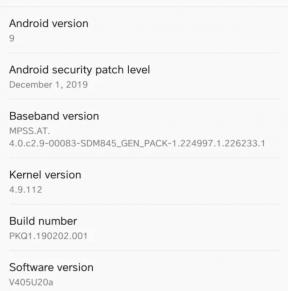Fix Windows 10 Fildeling fungerer ikke efter opdateringen
Miscellanea / / August 04, 2021
Annoncer
Windows 10 har en indbygget fildelingsfunktion, der giver brugerne mulighed for hurtigt at overføre filer fra et system til et andet, hvis begge systemer er forbundet til det samme lokale netværk. Dette er nyttigt i organisationer og institutter med flere mennesker, der arbejder på flere systemer samtidigt. Denne praktiske og sikre overførsel af filer mellem systemet er dog stoppet med at virke i nogle systemer efter Windows-opdateringen 1803, 1809 eller 1903.
Nu er brugerne ikke i stand til at få adgang til filerne på et andet system, og i nogle tilfælde er de ikke engang i stand til at finde de andre computere. De sandsynlige årsager til, at Windows 10-fildeling ikke fungerer, er, at adgangskodebeskyttelsen muligvis er aktiveret, der er ingen tilladelse til adgang på en computer, IPv6 blokerer overførslen, mangel på Windows legitimationsoplysninger og meget mere. Men hovedsageligt er denne funktion stoppet med at virke i mange, efter at de seneste opdateringer har deaktiveret understøttelsen af SMB 1.0 / CIFS-fildeling. Så hvordan løser du dette problem med filoverførsel mellem computere i det samme lokale netværk? Lad os finde ud af i denne artikel.

Sideindhold
-
1 Sådan repareres Windows 10 fildeling fungerer ikke efter opdatering?
- 1.1 Opdater til den nyeste Windows-version:
- 1.2 Afinstaller Antivirus-programmet:
- 1.3 Tænd Fildeling korrekt:
- 1.4 Skift kryptering for forbindelser til fildeling:
- 1.5 Deaktiver adgangskodebeskyttelse:
- 1.6 Aktivér SMB 1.0 / CIFS-fildeling:
- 1.7 Tilføj Windows Credential:
- 1.8 Deaktiver IPv6-forbindelsesprotokol:
Sådan repareres Windows 10 fildeling fungerer ikke efter opdatering?
Du står muligvis over for en smule fejl, der ofte sker i Windows-systemer. Nogle gange har nogle funktionsfejl i Windows, men en simpel genstart løser det med det samme. Så før du prøver en af nedenstående metoder, skal du prøve at genstarte din computer og målcomputeren først. Hvis det ikke fungerer, skal du gå videre til de potentielle rettelser, der er nævnt nedenfor. Uden tvivl vil en af disse løse dit problem.
Annoncer
Opdater til den nyeste Windows-version:
Denne fildelingsfejl er vist i en nylig softwareopdatering, så hvis du får en meddelelse om en ny Windows 10-opdatering, skal du udføre denne opdatering med det samme. Det kan muligvis løse problemet. For at kontrollere, om der er en ny Windows Update,
- Tryk på Windows-tast + I, og det åbner vinduet Indstillinger.
- Klik derefter på "Opdatering og sikkerhed."
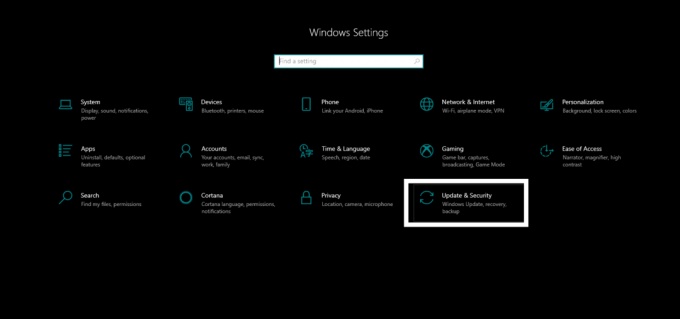
- Klik på fanen Windows Update i venstre rude, og i højre rude skal du klikke på "Kontroller for opdateringer."
Hvis der er en ny opdatering, skal du installere den med det samme og kontrollere, om problemet er løst nu eller ej. Hvis der ikke er nogen ny opdatering, eller hvis opdateringen ikke løser dit problem, skal du gå videre til den næste løsning, der er nævnt nedenfor.
Afinstaller Antivirus-programmet:
Nogle gange kan et antivirus være årsagen til alle dine netværksrelaterede problemer. Så hvis du bruger et tredjeparts antivirusprogram på din computer, så prøv at afinstallere det helt.
- Tryk på Windows-tast + I, og det åbner vinduet Indstillinger.
- Klik derefter på "Apps".
- I det næste vindue finder du en liste over alle de apps, der er installeret på din computer. Find antivirusprogrammet på denne liste, klik på det, og vælg derefter "Afinstaller".

Annoncer
- Følg instruktionerne på skærmen for at fjerne programmet helt.
Når du har afinstalleret Antivirus, skal du prøve at dele filen igen. Hvis du stadig står over for problemer med det,
Tænd Fildeling korrekt:
Du bliver nødt til at aktivere avancerede delingsindstillinger i Kontrolpanel for at bruge Fildelingsfunktionen i Windows 10.
- Klik på søgefeltet, og indtast "Kontrolpanel".
- Klik derefter på "Åbn" for det resultat, der vises.

- Klik på "Netværk og internet."
- Klik på “Netværks- og delingscenter.
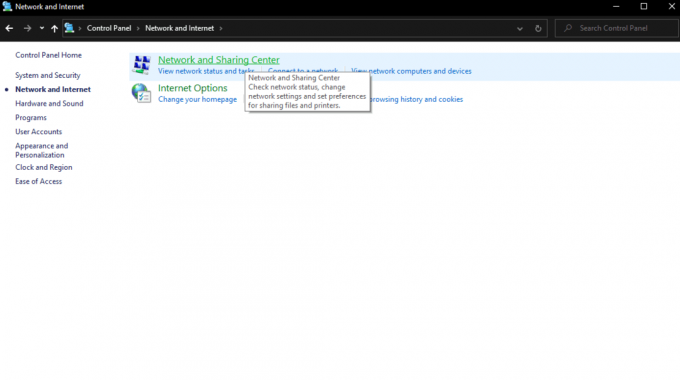
Annoncer
- Til venstre vil du se "Skift avancerede delingsindstillinger." Klik på den.

- Klik derefter på det næste vindue på Privat og indeni vælger du indstillingerne "Tænd netværksopdagelse" og "Tænd fil- og printerdeling".
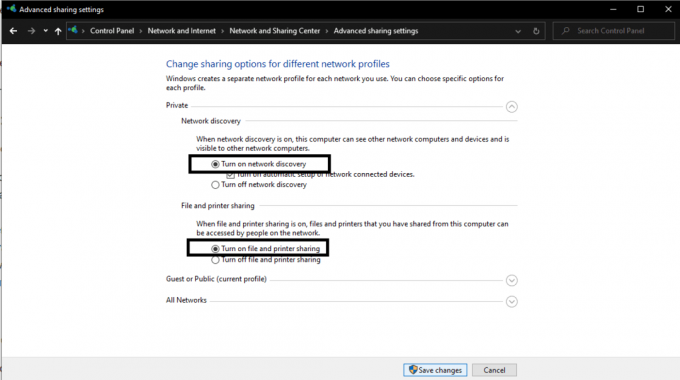
- Klik derefter på knappen "Gem ændringer".
Kontroller nu, om du kan dele filer ved hjælp af den indbyggede funktion til fildeling i Windows 10 eller ej. Hvis du stadig har problemer, så prøv den næste løsning.
Skift kryptering for forbindelser til fildeling:
Som standard bruger Windows 128-bit kryptering til forbindelsen i Windows Fildeling. Nogle computere understøtter dog ikke 128-bit kryptering. De understøtter 40-56 bit kryptering. Så prøv at skifte mellem krypteringstyperne, og se om alternativet fungerer for dig.
- Klik på søgefeltet, og indtast "Kontrolpanel".
- Klik derefter på "Åbn" for det resultat, der vises.
- Klik på "Netværk og internet."
- Klik på “Netværks- og delingscenter.
- Til venstre vil du se "Skift avancerede delingsindstillinger." Klik på den.
- Under "Alt netværk" finder du "Fildelingsforbindelser." Her vil du se to muligheder 128 bit og 40-56 bit kryptering. Vælg dem begge alternativt, og prøv at bruge fildeling med dem begge. Tjek hvilken der fungerer for dig.
Hvis ingen af dem fungerer for dig, så prøv den næste løsning.
Deaktiver adgangskodebeskyttelse:
Hvis adgangskodebeskyttelsesfunktionen er slået til i delingsindstillinger, kan nogle enheder have svært ved at oprette forbindelse til en målcomputer. Så prøv at deaktivere denne funktion helt i både kilden og målcomputeren.
- Klik på søgefeltet, og indtast "Kontrolpanel".
- Klik derefter på "Åbn" for det resultat, der vises.
- Klik på "Netværk og internet."
- Klik på “Netværks- og delingscenter.
- Til venstre vil du se "Skift avancerede delingsindstillinger." Klik på den.
- Under "Alt netværk" finder du "Adgangskodebeskyttet deling." Vælg indstillingen "Sluk adgangskodebeskyttet deling", og klik derefter på knappen "Gem ændringer".
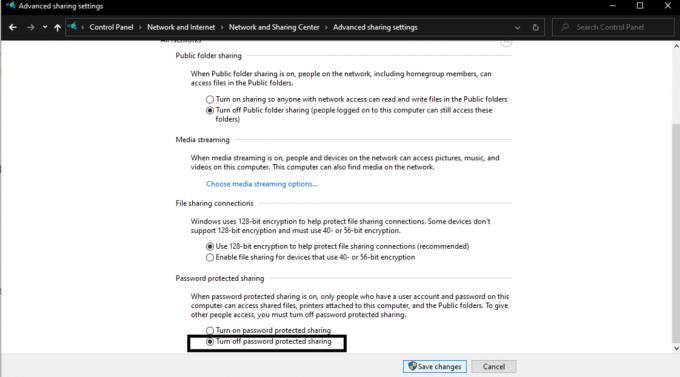
Prøv nu at dele filer igen mellem de to computere. Hvis du stadig står over for problemer, så prøv den næste løsning.
Aktivér SMB 1.0 / CIFS-fildeling:
Den mest almindelige årsag til dette problem er, at den seneste opdatering deaktiverer SMB 1.0-funktionen, som er nødvendig for fildeling i Windows 10. Så du bliver nødt til at tænde den for at løse dit fildelingsproblem manuelt.
- Klik på søgefeltet, og indtast "Kontrolpanel".
- Klik derefter på "Åbn" for det resultat, der vises.
- Klik på "Programmer".
- Klik derefter på "Programmer og funktioner."

- I det næste vindue skal du klikke på "Slå Windows-funktioner til eller fra" i venstre rude. Derefter vises et pop op-vindue med en liste over funktioner. Se efter funktionen "SMB 1.0 / CIFS File Sharing Support" og sørg for, at afkrydsningsfeltet ud for det er markeret.

- Klik på Ok, og genstart derefter din computer.
Kontroller nu, om du kan overføre filer i Windows 10 eller ej. Hvis du stadig står over for problemer, skal du gå videre til den næste løsning.
Tilføj Windows Credential:
Hvis du ikke kan få adgang til filerne på en bestemt computer, skal du prøve at tilføje en Windows-legitimationsoplysninger til den målcomputer.
- Klik på søgefeltet, og indtast "Kontrolpanel".
- Klik derefter på "Åbn" for det resultat, der vises.
- Klik på "Brugerkonti."
- Vælg derefter "Windows-legitimationsoplysninger", og klik på knappen "Tilføj en Windows-legitimationsoplysninger".

- Her skal du indtaste IP-adressen, brugernavnet og adgangskoden til målcomputersystemet. Indtast IP-adressen i feltet "Internet eller netværksadresse".
Nu skal du være i stand til at få adgang til filerne på det målsystem. Hvis selv denne løsning ikke løste dit problem, skal du prøve den endelige løsning, der er nævnt nedenfor.
Deaktiver IPv6-forbindelsesprotokol:
I nogle tilfælde var nogle brugere i stand til at bruge fildelingsfunktionen i Windows efter deaktivering af IPv6. Så det ville være bedst, hvis du også prøvede det.
- Klik på søgefeltet, og indtast "Kontrolpanel".
- Klik derefter på "Åbn" for det resultat, der vises.
- Klik på "Netværk og internet."
- Klik på “Netværks- og delingscenter.
- Til venstre vil du se "Skift adapterindstillinger." Klik på den.
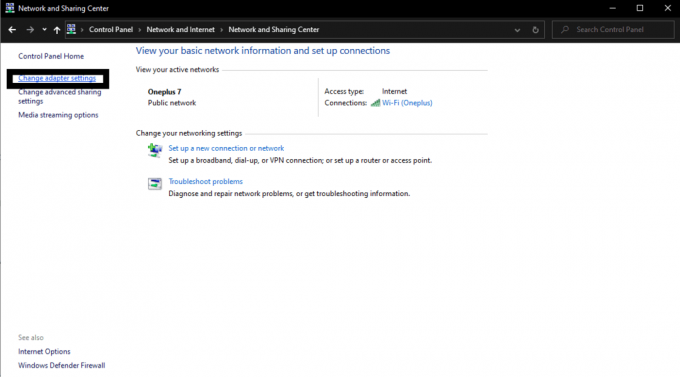
- Dobbeltklik på den netværksadapter, du bruger til din forbindelse.
- Klik på "Egenskaber" i det næste vindue, og find "Internetprotokol version 6" på listen.
- Fjern markeringen i afkrydsningsfeltet ud for den, og klik derefter på "OK".
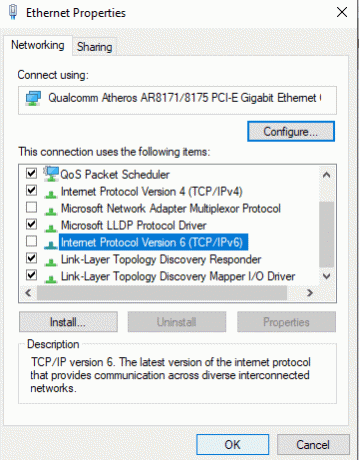
- Til sidst skal du genstarte din computer.
Så dette er de mulige løsninger til fildeling, der ikke fungerer, efter Windows-opdateringen. Faktisk vil en af dem træne og fortælle os i kommentarfeltet, hvilken løsning der løste problemet på din computer.
Hvis du har spørgsmål eller spørgsmål til denne vejledning, skal du kommentere nedenunder, så vender vi tilbage til dig. Sørg også for at tjekke vores andre artikler om iPhone tip og tricks,Android tip og tricks, PC tip og tricksog meget mere for mere nyttig information.
Annoncer Der har været adskillige rapporter i foraerne om, at den nye Windows-opdatering skaber problemer for...
Annoncer Det ser ud til, at mange Windows-brugere oplever blå skærmfejl på grund af flere årsager...
Annoncer, der arbejder med flere kontorfiler og PDF-miniaturer, vises ikke på Windows 10 i forhåndsvisning...